System Preparation Tool hay còn gọi là Sysprep, là một công cụ cho phép bạn sử dụng đồng thời với các công cụ triển khai khác với những mục đích khác nhau. System Preparation Tool (Sysprep.exe) cho phép IT dễ dàng thực hiện quá trình sao chép ổ đĩa bằng các mã sản phẩm (Product keys) Windows.
Sau khi tạo bộ nhớ ảo (VM - Virtual Memory), cài đặt phần mềm và cập nhật, chạy Sysprep 3.14 bằng tùy chọn Generalize options.
Trên màn hình bạn sẽ nhận được thông báo "Processing cleanup phase Sysprep plugins".... và sau đó nhận được một thông báo lỗi "Sysprep Preparation Tool 3.14. A fatal error occurred while trying to sysprep the machine" (Sysprep Preparation Tool 3.14. Xảy ra lỗi Fatal Error trong quá trình Sysprep máy).
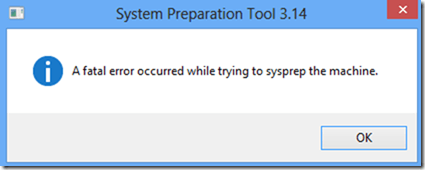
Truy cập setupact.log trong ổ đĩa C: \ windows \ system32 \ sysprep \ panther và dưới đây là mã lỗi:
"Error, SYSPRP Failed to remove apps for the current user: 0x80073cf2.
Error, SYSPRP Exit code of RemoveAllApps thread was 0x3cf2.
Error, [0x0f0082] SYSPRP ActionPlatform::LaunchModule: Failure occurred while executing"
(Lỗi, SYSPRP Không thể loại bỏ các ứng dụng của người dùng hiện tại: 0x80073cf2.
Lỗi, mã SYSPRP Exit của RemoveAll Apps (tất cả ứng dụng đã gỡ) là 0x3cf2.
Lỗi, [0x0f0082] SYSPRP ActionPlatform :: LaunchModule: Không xảy ra trong qua trình thực hiện).
Cách khắc phục:
Nếu bạn cố gắng chạy Sysprep và nhận được các thông báo lỗi Fatal Error, bạn có thể làm theo các bước dưới đây để khắc phục:
* Trước tiên, bạn phải cài đặt lại hệ điều hành trên máy tính.
* Ngắt tất cả các kết nối Internet và đăng nhập bằng một tài khoản Local để thực hiện quá trình cài đặt. Tài khoản của Microsoft có thể phá vỡ các phần mềm.
* Kích chuột phải vào ứng dụng xBox music trên Start Screen và chọn tùy chọn uninstall.
* Nhấn tổ hợp phím Win + X, sau đó click chuột vào chọn Windows PowerShell (Admin), nhập Get-AppxPackage | Remove-AppxPackage, rồi nhấn Enter.
* Kết nối lại mạng Internet sau khi bạn thực hiện xong.
Bạn có thể tham khảo thêm một số bài viết dưới đây:
Hướng dẫn sử dụng Sysprep trên Microsoft Windows 7/8/10
Một số điều cần biết về quá trình Sysprep trên Windows 7
Triển khai Vista – Phần 5: Sử dụng Sysprep
Chúc các bạn thành công!
 Công nghệ
Công nghệ  AI
AI  Windows
Windows  iPhone
iPhone  Android
Android  Học IT
Học IT  Download
Download  Tiện ích
Tiện ích  Khoa học
Khoa học  Game
Game  Làng CN
Làng CN  Ứng dụng
Ứng dụng 








 Windows 11
Windows 11  Windows 10
Windows 10  Windows 7
Windows 7  Windows 8
Windows 8  Cấu hình Router/Switch
Cấu hình Router/Switch 









 Linux
Linux  Đồng hồ thông minh
Đồng hồ thông minh  macOS
macOS  Chụp ảnh - Quay phim
Chụp ảnh - Quay phim  Thủ thuật SEO
Thủ thuật SEO  Phần cứng
Phần cứng  Kiến thức cơ bản
Kiến thức cơ bản  Lập trình
Lập trình  Dịch vụ công trực tuyến
Dịch vụ công trực tuyến  Dịch vụ nhà mạng
Dịch vụ nhà mạng  Quiz công nghệ
Quiz công nghệ  Microsoft Word 2016
Microsoft Word 2016  Microsoft Word 2013
Microsoft Word 2013  Microsoft Word 2007
Microsoft Word 2007  Microsoft Excel 2019
Microsoft Excel 2019  Microsoft Excel 2016
Microsoft Excel 2016  Microsoft PowerPoint 2019
Microsoft PowerPoint 2019  Google Sheets
Google Sheets  Học Photoshop
Học Photoshop  Lập trình Scratch
Lập trình Scratch  Bootstrap
Bootstrap  Năng suất
Năng suất  Game - Trò chơi
Game - Trò chơi  Hệ thống
Hệ thống  Thiết kế & Đồ họa
Thiết kế & Đồ họa  Internet
Internet  Bảo mật, Antivirus
Bảo mật, Antivirus  Doanh nghiệp
Doanh nghiệp  Ảnh & Video
Ảnh & Video  Giải trí & Âm nhạc
Giải trí & Âm nhạc  Mạng xã hội
Mạng xã hội  Lập trình
Lập trình  Giáo dục - Học tập
Giáo dục - Học tập  Lối sống
Lối sống  Tài chính & Mua sắm
Tài chính & Mua sắm  AI Trí tuệ nhân tạo
AI Trí tuệ nhân tạo  ChatGPT
ChatGPT  Gemini
Gemini  Điện máy
Điện máy  Tivi
Tivi  Tủ lạnh
Tủ lạnh  Điều hòa
Điều hòa  Máy giặt
Máy giặt  Cuộc sống
Cuộc sống  TOP
TOP  Kỹ năng
Kỹ năng  Món ngon mỗi ngày
Món ngon mỗi ngày  Nuôi dạy con
Nuôi dạy con  Mẹo vặt
Mẹo vặt  Phim ảnh, Truyện
Phim ảnh, Truyện  Làm đẹp
Làm đẹp  DIY - Handmade
DIY - Handmade  Du lịch
Du lịch  Quà tặng
Quà tặng  Giải trí
Giải trí  Là gì?
Là gì?  Nhà đẹp
Nhà đẹp  Giáng sinh - Noel
Giáng sinh - Noel  Hướng dẫn
Hướng dẫn  Ô tô, Xe máy
Ô tô, Xe máy  Tấn công mạng
Tấn công mạng  Chuyện công nghệ
Chuyện công nghệ  Công nghệ mới
Công nghệ mới  Trí tuệ Thiên tài
Trí tuệ Thiên tài